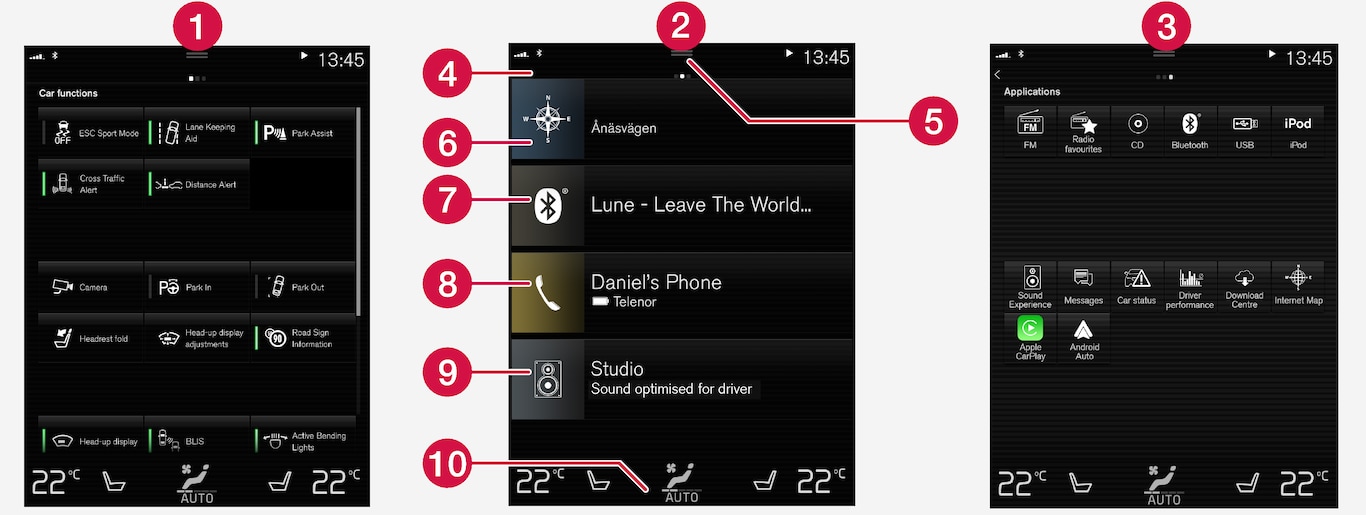
 Visualização de função - Funções do veículo que são ativadas ou desativadas com uma pressão. Algumas funções, também designadas como funções disparadoras, abrem uma janela com possibilidades de configuração. Exemplo destas é . As configurações do visor head-up* também podem ser efetuadas a partir da visualização de função, mas o ajuste é feito com o teclado numérico do lado direito do volante.
Visualização de função - Funções do veículo que são ativadas ou desativadas com uma pressão. Algumas funções, também designadas como funções disparadoras, abrem uma janela com possibilidades de configuração. Exemplo destas é . As configurações do visor head-up* também podem ser efetuadas a partir da visualização de função, mas o ajuste é feito com o teclado numérico do lado direito do volante.  Vista de início - a primeira vista que aparece quando a tela é iniciada.
Vista de início - a primeira vista que aparece quando a tela é iniciada. Visualização de aplicativos - aplicativos baixados (aplicativos de terceiros), mas também aplicativos para funções incorporadas, por exemplo: . Pressione um ícone de aplicativo para abrir o aplicativo.
Visualização de aplicativos - aplicativos baixados (aplicativos de terceiros), mas também aplicativos para funções incorporadas, por exemplo: . Pressione um ícone de aplicativo para abrir o aplicativo. Barra de status - na parte de cima da tela são exibidas as atividades no veículo. À esquerda, na barra de status, é exibida informação de rede e conexão e à direita é exibida informação relacionada com mídia, o relógio e a indicação de atividade em segundo plano.
Barra de status - na parte de cima da tela são exibidas as atividades no veículo. À esquerda, na barra de status, é exibida informação de rede e conexão e à direita é exibida informação relacionada com mídia, o relógio e a indicação de atividade em segundo plano. Visualização superior - arraste a guia para baixo para acessar a visualização superior. A partir daqui é possível acessar , , e as mensagens salvas no veículo. Em determinadas situações, a configuração de contexto (por exemplo, ) e o manual de instruções contextual (por exemplo, ) também podem ser acessados na visualização superior.
Visualização superior - arraste a guia para baixo para acessar a visualização superior. A partir daqui é possível acessar , , e as mensagens salvas no veículo. Em determinadas situações, a configuração de contexto (por exemplo, ) e o manual de instruções contextual (por exemplo, ) também podem ser acessados na visualização superior. Navegação - encaminha para navegação de mapa com, por exemplo, Sensus Navigation*. Pressione a subvisualização para expandi-la.
Navegação - encaminha para navegação de mapa com, por exemplo, Sensus Navigation*. Pressione a subvisualização para expandi-la. Mídia - aplicativos recentemente utilizados relacionados com mídia. Pressione a subvisualização para maximizar.
Mídia - aplicativos recentemente utilizados relacionados com mídia. Pressione a subvisualização para maximizar. Telefone - aqui é possível acessar a função do telefone. Pressione a subvisualização para maximizar.
Telefone - aqui é possível acessar a função do telefone. Pressione a subvisualização para maximizar. A subvisualização adicional - aplicativos ou funções do veículo recentemente utilizadas que não pertencem a nenhuma das demais subvisualizações. Pressione a subvisualização para maximizar.
A subvisualização adicional - aplicativos ou funções do veículo recentemente utilizadas que não pertencem a nenhuma das demais subvisualizações. Pressione a subvisualização para maximizar. Linha da climatização - informação e interação direta para, por exemplo, definir a temperatura e o aquecimento do banco*. Pressione o símbolo no meio da linha da climatização para abrir a visualização de climatização que contém mais possibilidades de configuração.
Linha da climatização - informação e interação direta para, por exemplo, definir a temperatura e o aquecimento do banco*. Pressione o símbolo no meio da linha da climatização para abrir a visualização de climatização que contém mais possibilidades de configuração.